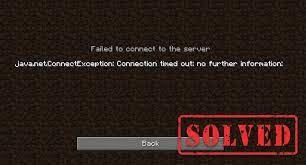
Windows 10でサーバーに参加するときにMinecraftの黒い画面を修正するにはどうすればよいですか?
最近、多くの人が、ゲームを開始できないサーバーの問題に参加するときにMinecraftの黒い画面について報告しています。この問題はゲーマーにとって大きな問題であるため、最高のトラブルシューティングガイドを提供することで、問題に対処するユーザーを支援することにしました。 ただし、解決策を詳しく説明する前に、問題の原因となる可能性のある理由を知っておいてください。ウイルス感染やドライバーが原因で問題が発生する場合があります。ウイルス対策を無効にしてグラフィックカードドライバを更新すると、状況の問題が解決します。 場合によっては、グラフィックカードの設定に問題があるとこの結果になります。したがって、このシナリオでは、必ず3D表示モードと立体3D機能を無効にしてください。その他の場合、Minecraftの特定の問題が原因で、起動またはクラッシュ後に問題が発生します。これらの問題は、以下のソリューションを使用して解決できます。 サーバーに参加するときのMnecraftの黒い画面の修正 修正1:ウイルス対策プログラムを確認する Minecraftを起動できない場合、最初にすべきことは、ウイルス対策ソフトウェアを確認することです。多くの場合、サードパーティのウイルス対策ツールが特定のアプリに干渉し、サーバーに参加するときにMinecraftの黒い画面などの問題が発生します。 Minecraftの実行中に画面が真っ暗になる場合は、アンチウイルスがMinecraftをブロックしていないかどうかを確認してください。 Minecraftをウイルス対策の除外リストに追加して、特定のウイルス対策機能またはウイルス対策を完全に無効にして、それが役立つかどうかを確認できます。 場合によっては、ウイルス対策ツールをアンインストールする必要があります。アンチウイルスを削除したら、Minecraftを実行して、問題が解決するかどうかを確認してください。ウイルス対策ソリューションを削除しても問題が解決する場合は、別のウイルス対策ツールへの切り替えを検討する必要があります。 修正2:グラフィックカードドライバを再インストールする Win+Xを押して、リストからデバイスマネージャーを選択します。 グラフィックカードドライバを見つけて右クリックし、[デバイスのアンインストール]を選択します。 ドライバを削除したら、[ハードウェアの変更をスキャン]アイコンをクリックします。 デバイスマネージャーを使用するか、グラフィックカードの製造元のWebサイトを使用して、モデルの最新のドライバーをダウンロードすることもできます。ただし、最も簡単な方法は、プロセスを自動化できるサードパーティのドライバーダウンロードツールを使用することです。 自動ドライバー更新ツールを入手する 修正3:サーバーに参加するときにWinZipを使用してMinecraftの黒い画面を修正する MinecraftのJavaバージョンを使用している場合は、ファイルアーカイバーソフトウェアが原因で問題が発生している可能性があります。ゲームのJavaバージョンを実行するには、PCでJavaファイルを解凍できる必要があります。解凍できない場合は、別のファイルアーカイバソフトウェアに切り替える必要があります。一部のユーザーによると、WinZipに切り替えることで問題の修正を取得できます。だから、あなたは間違いなくこれを試してみるべきです。 修正4:3D表示モード機能を無効にする Win+Iを押して設定を開き、[システム]に移動します。 右ペインで、下にスクロールして[詳細表示設定]を選択します。 3Dを見つけて、無効にします。 お使いのPCがこの機能をサポートしていない可能性があることに注意してください。その場合は、この解決策をスキップして次の解決策に進む必要があります。 修正5:SLIモードを無効にする 一部のユーザーによると、SLIモードで2枚のグラフィックカードを使用している場合、サーバーに参加するときにminecraftの黒い画面が発生します。その場合は、SLI機能を無効にする必要があります。そうすれば、Minecraftの問題は自動的に解決されます。 修正6:立体3D機能を無効にする この問題は、ステレオスコピック3D機能が原因である可能性があります。一部のグラフィックカードはこの機能をサポートしており、有効にすると、特定のゲームを実行しようとしたときに問題が発生する可能性があります。その特定のケースでは、グラフィックカードのコントロールパネルソフトウェアをチェックして、この機能を無効にする必要があります。 修正7:互換モードでゲームを実行する mInecraft.exeを見つけて右クリックし、[プロパティ]を選択します。 [互換性]タブで、[このプログラムを互換モードで実行する]オプションをオンにします。 目的のバージョンのWindowsを選択し、[適用]をクリックして、[OK]をクリックして確定します。 …
Windows 10でサーバーに参加するときにMinecraftの黒い画面を修正するにはどうすればよいですか? Read More